Jika sahabat ingin
memiliki blog yang interaktif,ingin berhubungan langsung dengan para
visitor,tidak ada salahnya sahabat baca tips berikut.
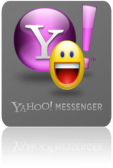 Jika
sahabat suka chat pasti kenal akrab dengan yang namanya yahoo
messenger.fasilitas yang di sediakan yahoo secara cuma-cuma ini
memungkinkan kita untuk dapat berkomunikasi langsung dengan para
visitor/pengunjung blog kita.
Jika
sahabat suka chat pasti kenal akrab dengan yang namanya yahoo
messenger.fasilitas yang di sediakan yahoo secara cuma-cuma ini
memungkinkan kita untuk dapat berkomunikasi langsung dengan para
visitor/pengunjung blog kita.
Cara pasangnya juga cukup mudah lho
walaupun saya sendiri pernah sedikit di bikin pusing gara-gara status
YMnya ngga muncul-muncul  tapi tenang,akan saya share juga di sini kenapa statusnya kok ngga
bisa muncul.Ok,buat sahabat yang ingin menyematkan status yahoo masseger
di blognya,silahkan ikuti tips berikut:
tapi tenang,akan saya share juga di sini kenapa statusnya kok ngga
bisa muncul.Ok,buat sahabat yang ingin menyematkan status yahoo masseger
di blognya,silahkan ikuti tips berikut:
Karena saya menggunakan platform wordpress,jadi tipsnya saya sesuaikan dengan platform yang saya miliki.
1.login ke WordPress
2.masuk ke dasboard-appearance(tampilan)-widget-(text)tambahkan di sidebar.
3.copy paste kode berikut di widget-text sahabat:Karena saya menggunakan platform wordpress,jadi tipsnya saya sesuaikan dengan platform yang saya miliki.
1.login ke WordPress
2.masuk ke dasboard-appearance(tampilan)-widget-(text)tambahkan di sidebar.
<a href="//edit.yahoo.com/config/send_webmesg?.target=catatansederhana&.src=pg"><img border="0" src="//opi.yahoo.com/online?u=catatansederhana&m=g&t=16&l=us"></a>-ganti catatansederhana dengan ID YM sahabat
-(opsional) sahabat dapat mengganti tampilan status dengan merubah angka t=16 dengan dengan angka 1 s/d 24(karena terlalu banyak saya hanya menampilkan 24 tampilan status saja,karena mungkin sekarang pilihan statusnya sudah nambah jadi silahkan coba sendiri) pilih yang sesuai keinginan sahabat.berikut contoh tampilannya:
1.13.2.
3.
4.
5.

6.
7.
8.
9.
10.
11.
12.

16.
19.
22.
5.Jika sudah klik save.
Biasanya setelah itu sahabat buru-buru
ingin melihat hasilnya dengan membuka situs blognya.kemudian sahabat
kecewa karena tidak mendapati status YM di blognya.akhirnya coment deh
di situs yang memberikan info tersebut kalo info yang di berikan kok
ngga bisa di pakai(wah,persis seperti saya dulu  ).tapi ternyata setelah coba-coba akhirnya ketemu juga
kuncinya.ternyata solusinya pun cukup sederhana,setelah di save(langkah
5) sahabat harus mengaktifkan yahoo messegernya dulu sebelum merefresh
tampilan blognya,kalau ngga di aktifkan ya ngga bakalan muncul-muncul
deh seperti saya dulu
).tapi ternyata setelah coba-coba akhirnya ketemu juga
kuncinya.ternyata solusinya pun cukup sederhana,setelah di save(langkah
5) sahabat harus mengaktifkan yahoo messegernya dulu sebelum merefresh
tampilan blognya,kalau ngga di aktifkan ya ngga bakalan muncul-muncul
deh seperti saya dulu  .
.
sekian posting dari saya,semoga di kemudian hari kita bisa berbagi info yang lebih bermanfaat,amien..
Selamat mencoba…
Selamat mencoba…

 --> Untuk merubah jenis hurup yang di gunakan
--> Untuk merubah jenis hurup yang di gunakan  --> Untuk merubah ukuran hurup (heading)
--> Untuk merubah ukuran hurup (heading) --> Untuk Menebalkan hurup
--> Untuk Menebalkan hurup --> Untuk memiringkan hurup
--> Untuk memiringkan hurup --> Untuk merubah warna hurup
--> Untuk merubah warna hurup --> Untuk membuat link
--> Untuk membuat link --> Untuk membuat artikel menjadi rata kiri
--> Untuk membuat artikel menjadi rata kiri --> Untuk membuat tulisan menjadi di tengah
--> Untuk membuat tulisan menjadi di tengah --> Untuk membuat artikel menjadi rata kanan
--> Untuk membuat artikel menjadi rata kanan --> Untuk membuat artikel menjadi rata kiri dan rata kanan
--> Untuk membuat artikel menjadi rata kiri dan rata kanan --> Untuk membuat sub bahasan oleh angka
--> Untuk membuat sub bahasan oleh angka --> Untuk membuat sub bahasan oleh bullet
--> Untuk membuat sub bahasan oleh bullet --> Untuk mengecek spelling
--> Untuk mengecek spelling --> Untuk memasukan gambar(upload gambar)
--> Untuk memasukan gambar(upload gambar) --> Untuk membuat artikel dalam kode HTML
--> Untuk membuat artikel dalam kode HTML --> Untuk membuat artikel dalam mode Compose (biasa)
--> Untuk membuat artikel dalam mode Compose (biasa) --> Untuk me review (melihat) artikel
--> Untuk me review (melihat) artikel
